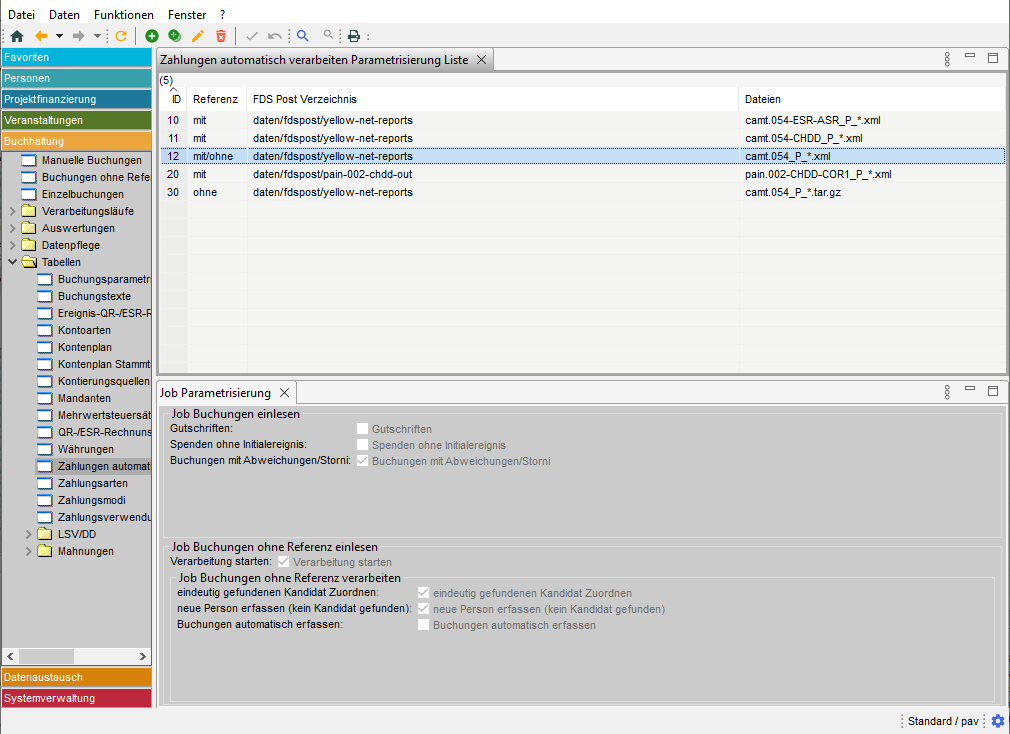Buchungen einlesen mit/ohne Referenz
1 Buchungen einlesen
In diesem Prozess werden die Buchungen von Zahlungsinformationen aus Dateien mit verschiedenen Formaten eingelesen.
Wir unterscheiden zwei Haupt-Typen von Buchungen:
- Buchungen mit Referenz
- Buchungen ohne Referenz
1.1 Buchungen mit Referenz einlesen
(Menupfad: «Buchhaltung/Verarbeitungsläufe/Buchungen einlesen/Menü/Buchungen einlesen»)
In dieser Maske werden die Einlese-Jobs für Buchungen – ESR, LSV, DD und Statusreport – erfasst. Der Statusreport muss nach der Aufgabe von CH-DD-Lastschriften eingelesen werden, damit noch nicht ausgeführte Transaktionen bearbeitet und protokolliert werden können.
Automatisch erkannt werden folgende Formate:
- camt.053, mit Details (Gutschriften)
- camt.054 (Gutschriften)
- ESR4
- pain.002 (Statusreport)
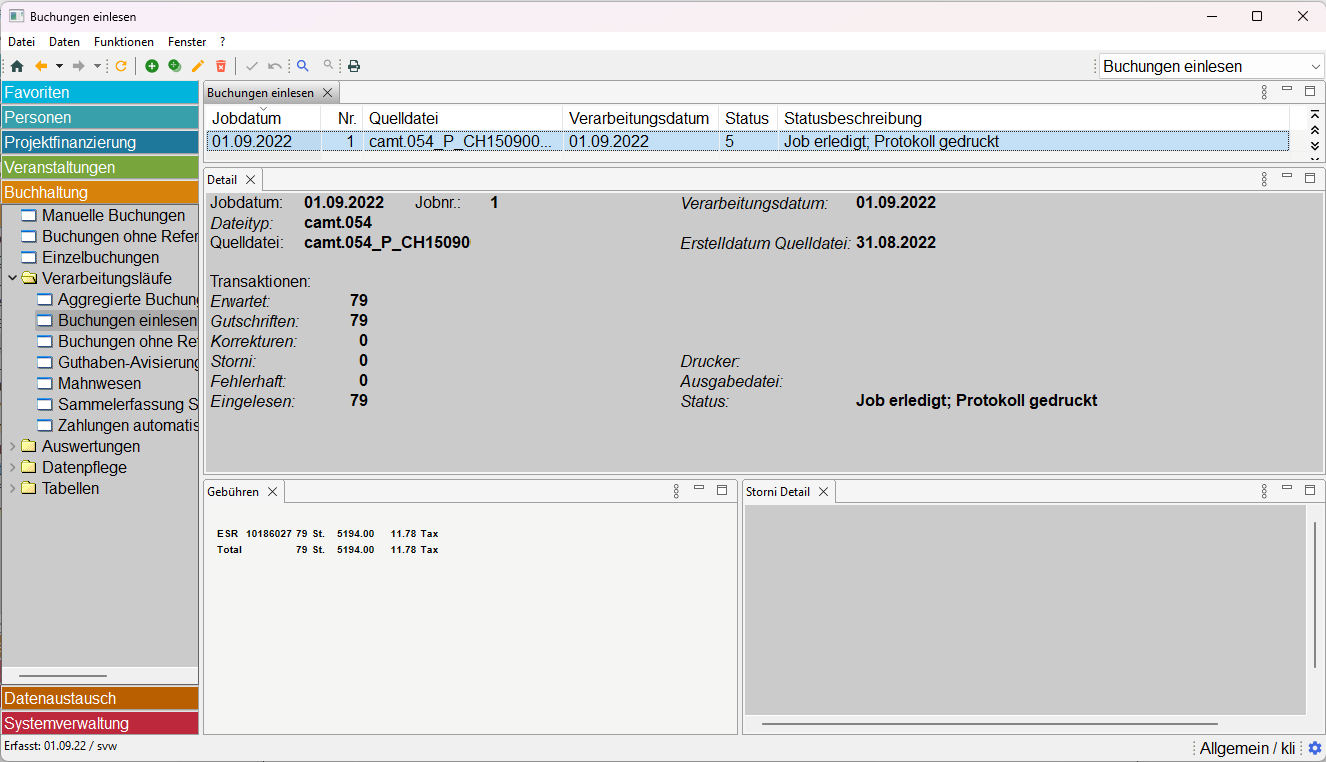
Im Kontextmenu des Frames «Buchungen einlesen» lassen sich mehrere Jobs starten:
Buchungen einlesen
Mit dieser Funktion wird der im Protokoll definierte Einlese-Prozess gestartet. Die Gutschriften werden anhand der Referenznummer der entsprechenden Person zugeordnet und verbucht. Zusammen mit den Gutschriften werden auch die Storni eingelesen.
Testdaten einlesen
Hier besteht die Möglichkeit, Zahlungsfiles nur testmässig einzulesen. Mit dieser Funktion werden keine Buchungen vorgenommen. Die Parametrisierung ist wie beim Job «Buchungen einlesen».
Buchungen stornieren
Bei irrtümlich falsch eingelesenen und verarbeiteten Zahlungsfiles besteht hier die Möglichkeit, alles wieder rückgängig zu machen, d.h. die Buchungen zu stornieren. Die Parametrisierung ist wie beim Job «Buchungen einlesen».
Fehlerliste ESR-Zahlungen drucken
Druckt das Protokoll, mit Status der Bearbeitung aus der ESR-Fehlerliste.
1.2 Bearbeitung von nicht importierten Buchungen (ESR-Fehlerliste)
Beim Einlesen von ESR-Zahlungen kann es einzelne Buchungen geben, die nicht automatisch korrekt verbucht werden können. Diese Buchungen können mit dieser Funktion direkt in den manuellen Buchungen bearbeitet werden.
Der Aufruf dieser Funktion «Zeige/Verstecke ESR Fehlerliste» ist nur in der Ansicht «Manuelle Buchungen» verfügbar. Die ESR-Fehlerliste kann sowohl über die Toolbar – mehrere Blätter mit einem grünen Häkchen – als auch über das Menu «Funktionen» aufgerufen werden. Es empfiehlt sich den Navigator während der Bearbeitung auszublenden, damit mehr Platz für die Fehlerliste entsteht.
Nach dem Aufruf der ESR-Fehlerliste werden die nicht korrekt verbuchten Buchungen aller Einlese-Jobs in Form einer Liste inkl. Details angezeigt. Zu jeder Buchung wird rechts die entsprechende Person angezeigt.
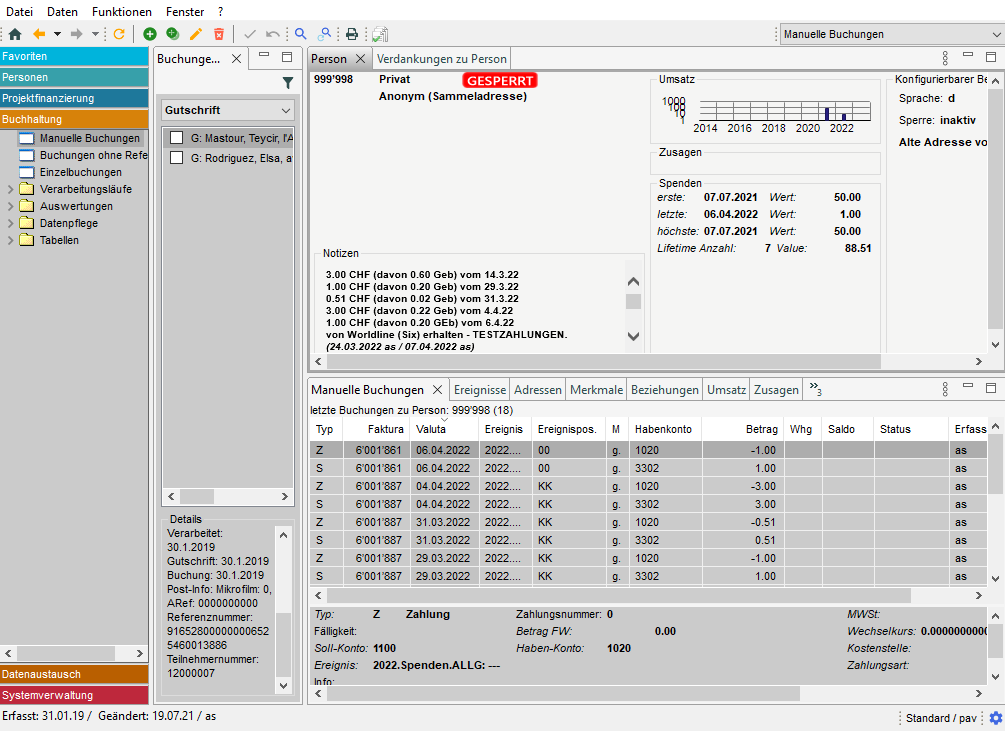
Über das Pulldown-Menu kann die Anzeige nach «Gutschrift», «Storno», «Korrektur» oder «Rückweisung» eingeschränkt werden.
Sobald die Buchung erledigt ist, also korrigiert oder zugeordnet ist, kann sie in der Liste mittels Checkbox als erledigt markiert werden. Dadurch wird die entsprechende Buchung durchgestrichen und mit einem Häkchen markiert. Irrtümlich als erledigt markierte Buchungen können auch wieder «entmarkiert» werden.
Mit dem Filter kann die Anzeige nach diversen Kriterien weiter eingeschränkt werden. Als Default werden 100 offene, noch nicht erledigte, Datensätze angezeigt.
1.3 Buchungen ohne Referenz einlesen
(Menupfad: «Buchhaltung/Verarbeitungsläufe/Buchungen ohne Referenz einlesen»)
Die Verarbeitungsfiles werden von der Post als CAMT-File geliefert. Dieses File wird direkt eingelesen. Anhand der Personendaten und der Mitteilungszeile auf dem Einzahlungsschein können Buchungen automatisch erfasst werden. Eine Online-Buchungsstatistik gibt eine Übersicht über die eingelesenen und verarbeiteten Buchungen.
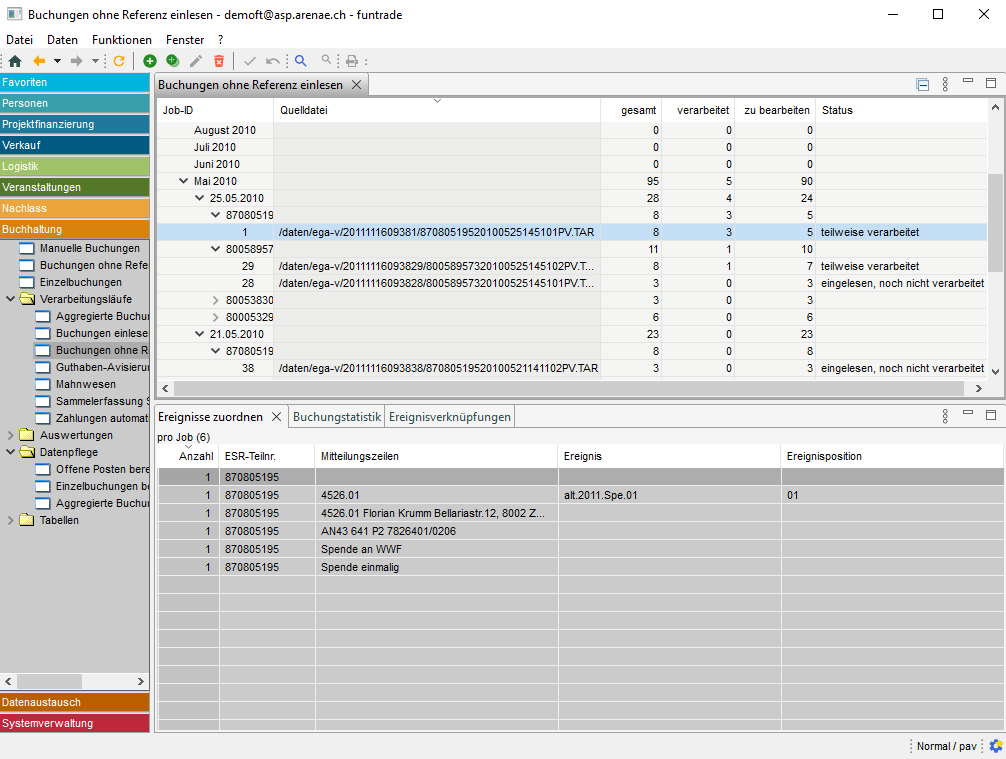
Das Einlesen und das Verarbeiten der Buchungen ohne Referenz bestehen aus mehreren Schritten. Alle Schritte können in derselben Ansicht durchgeführt werden.
1.3.1 Job erfassen
Als erstes wird ein neuer Job erfasst mit CTRL+N. Im angezeigten Dialog können einzelne oder gleich mehrere Dateien ausgewählt werden. Mittels OK wird der neue Job erfasst. Der Job hat danach den Status «erfasst, noch nicht eigelesen».
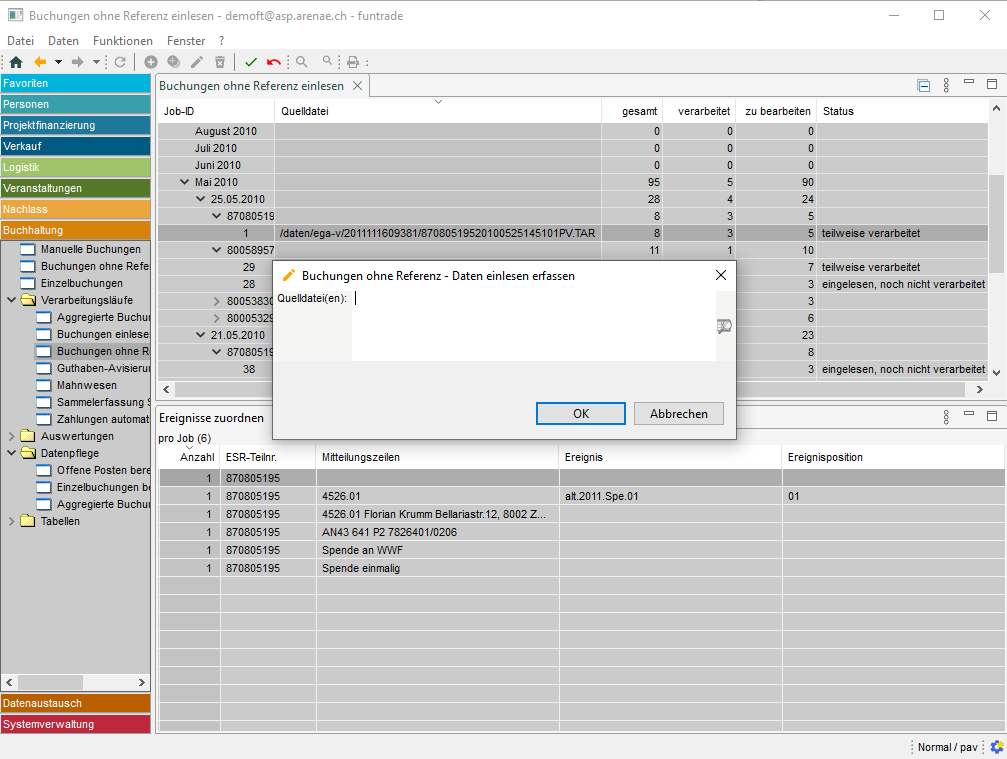
1.3.2 Datei einlesen
Mittels "Buchungen einlesen» im Kontextmenu werden die Daten aus den Files eingelesen. Mit diesem Schritt wird folgendes durchgeführt:
- Das Total der zu verarbeitenden Datensätze wird ermittelt und angezeigt im Feld «gesamt».
- Die Mitteilungszeilen werden extrahiert und unter dem Register «Ereignisse zuordnen» angezeigt.
- Die Buchungsstatistik, siehe auch Kapitel Buchungsstatistik, zeigt die Anzahl Buchungen und den Gesamtwert an.
- Die Buchungen sind in der Ansicht «Buchungen ohne Referenz» bereits ersichtlich und können manuell verarbeitet werden. Siehe nachfolgend.
Der Job hat danach den Status «eingelesen, noch nicht verarbeitet».
1.3.3 Ereignisse zuordnen
Unter dem Register «Ereignisse zuordnen» werden alle möglichen Kombinationen aus den Mitteilungszeilen aufgelistet. Damit die Buchungen automatisch verbucht werden können, sind die entsprechenden Ereignisse vorgängig zuzuordnen. In dieser Tabelle können mittels der Edit-Funktion (CTRL+E) die Ereignisse ausgewählt und zugeordnet werden.
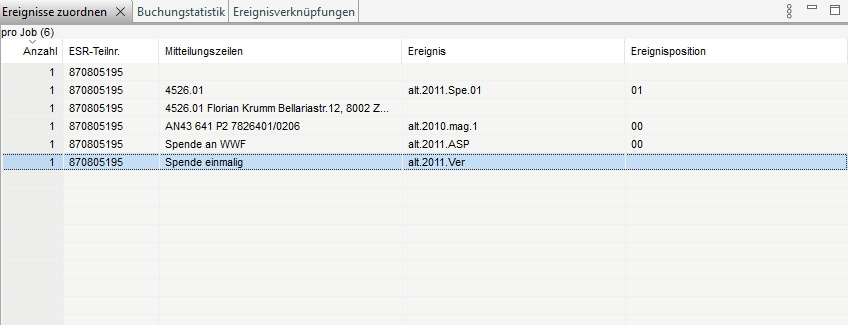
1.3.4 Ereignisverknüpfungen
In dieser Tabelle können bestimmte Muster aus der Mitteilungszeile erfasst und mit den entsprechenden Ereignissen verknüpft werden. Diese Definition wird bei jedem Einlesen konsultiert und die Treffer unter dem Register «Ereignisse zuordnen» angezeigt.
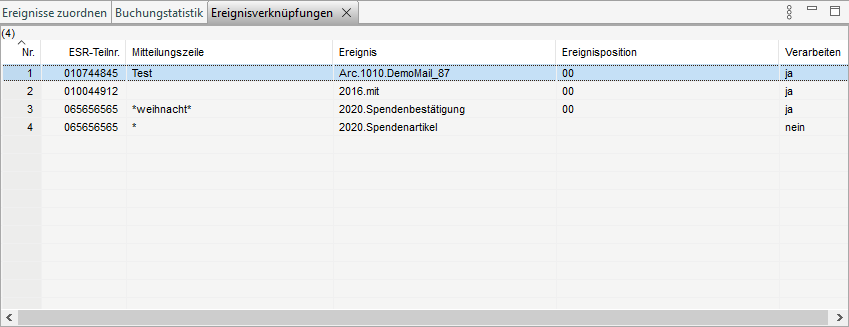
Im Feld «Mitteilungszeile» können Texte und Wildcards «Stern» (*) und «Punkt» (.) beliebig kombiniert werden. Stern steht für keine oder eine beliebige Anzahl von Zeichen, ein Punkt steht für genau ein Zeichen. Die Reihenfolge von Zeilen ist auch wichtig. Bei der Verarbeitung werden die Zeilen von oben nach unten geprüft.
Einige Beispiele:
- Feld Mitteilungszeile leer: Nur bei einer leeren Mitteilung ist das Kriterium erfüllt.
- Feld Mitteilungszeile ein Stern: *-Kriterium immer erfüllt, bei beliebiger, auch einer leeren Mitteilung. Sinnvoll vor allem am Ende der Tabelle.
- Absoluter Wert in der Mitteilungszeile, z.B. «Test». Wenn in der Mitteilungszeile nur dieser Wert enthalten ist, ist das Kriterium erfüllt.
- Mitteilungszeile beginnend mit, z.B. «Tes*». Wenn die Mitteilungszeile mit dem Wert «Tes» beginnt, ist das Kriterium erfüllt. Der Ausdruck «Testmail 2000» wäre auch erfüllt.
- Mitteilungszeile endet mit, z.B. «*est». Wenn die Mitteilungszeile mit dem Wert «est» endet, ist das Kriterium erfüllt. Der Ausdruck «das Nest» wäre auch erfüllt.
- Anfang und Ende des Ausdrucks in der Mitteilungszeile sind nicht relevant, z.B. «*es*». Wenn in der Mitteilungszeile der Ausdruck «es» enthalten ist, ist das Kriterium erfüllt. Der Ausdruck «das Testmail» wäre auch erfüllt.
- An einer oder mehreren Stellen ein beliebiges Zeichen, z. B. «*sch.ank». Durch diese Definition wäre Schrank oder Schlank oder aber auch Kleiderschrank erfüllt.
Mit dem Switch «verarbeiten» wird eingestellt, ob diese Definition bei der automatischen Verarbeitung «Buchungen automatisch erfassen» verarbeitet wird. Damit besteht die Möglichkeit, das Ereignis zwar zuzuordnen, jedoch bei der automatischen Verbuchung auszuschliessen, damit die Buchung später in der Bearbeitung manuell durchgeführt werden kann.
1.3.5 Buchungen verarbeiten
Mit der Funktion «Buchungen verarbeiten», im Kontextmenu unter dem Register «Buchungen einlesen», können bestimmte Schritte automatisiert werden.
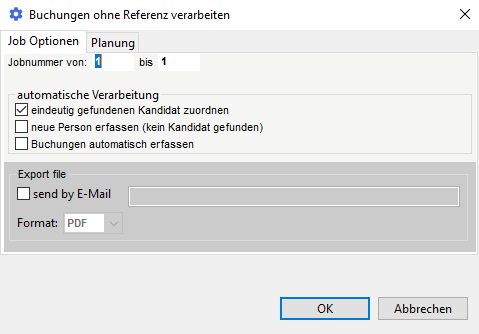
Eindeutig gefundene Kandidaten zuordnen
Beim Einlesen der Buchungen werden die Personen aus der eingelesenen Datei gesucht und mit einer Trefferwahrscheinlichkeit angezeigt. Mit dieser Option können die eindeutig gefundenen Personen automatisch zugeordnet werden. Dadurch entfällt dieser Schritt in der Bearbeitung der Buchungen.
Neuen Person erfassen (kein Kandidat gefunden)
Mit dieser Option werden Personen, die nicht gefunden wurden, automatisch neu erfasst.
Buchungen automatisch erfassen
Durch diese Option werden die Buchungen aus der eingelesenen Datei automatisch verbucht. Als Valutadatum wird das Bilanzdatum aus der eingelesenen Datei verwendet. Stornobuchungen haben den Status «Storno offen» und werden nicht automatisch erfasst. Sie müssen manuell bearbeitet werden.
1.3.6 Manuelle Bearbeitung
Nach dem Einlesen von Buchungen ohne Referenz Dateien stehen die Daten in einer separaten Ansicht zur manuellen Bearbeitung zur Verfügung.
Menu-Pfad: «Buchhaltung/Buchungen ohne Referenz»
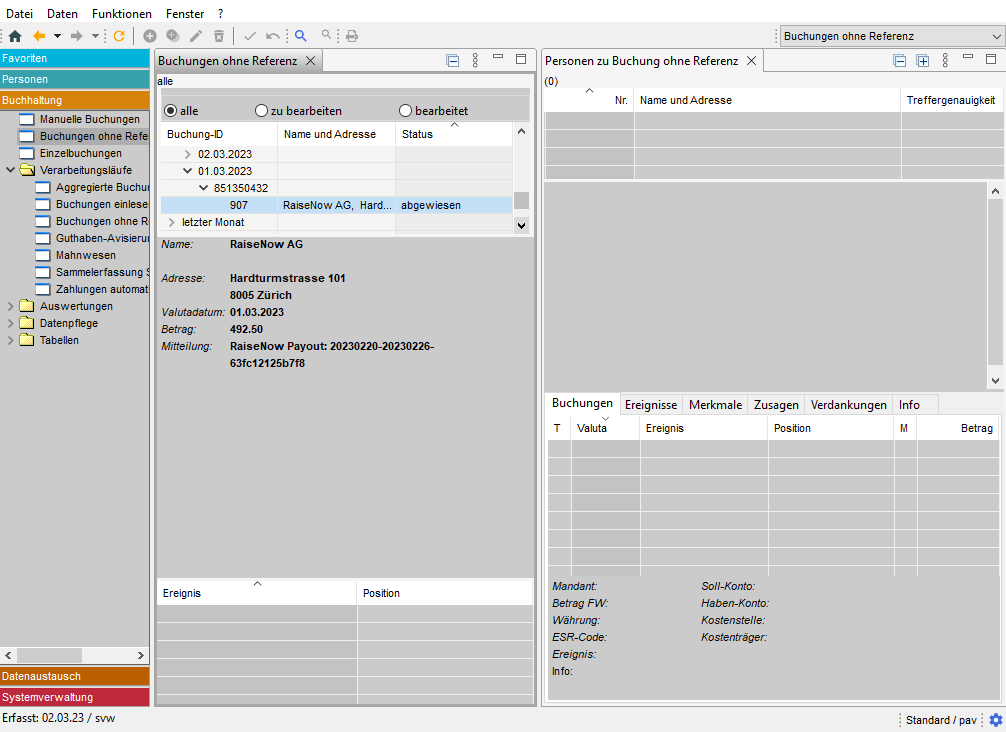
1.3.6.1 Anordnung
Die manuelle Bearbeitung ist in verschiedene Bereiche aufgeteilt. Auf der linken Seite werden die eingelesenen Daten und auf der rechten Seite gefundene bzw. neu erfasste Personen angezeigt.
Eingelesene Daten (linke Seite)
Die eingelesenen Daten werden in einer Baumstruktur mit Datum, ESR-Teilnehmernummer und einer eindeutigen ID aufgelistet. Zu jedem Datensatz werden die aus der eingelesenen Datei enthaltenen Personendaten und unterhalb davon das Bild des Einzahlungsscheins angezeigt. Im Feld Status wird der Zustand der eingelesenen Daten folgendermassen angezeigt:
Gefundene/Erfasste Personen (rechte Seite)
Auf der rechten Seite wird/werden die gefundene/n Person/en mit einer Treffergenauigkeit als Liste und unterhalb davon mit Detail angezeigt. Für die Bearbeitung weiterer evtl. notwendige Informationen wie Buchungen, Ereignisse, Merkmale, etc. werden diese direkt unterhalb der Person angezeigt. Die Ansicht muss nicht verlassen werden, um weitere Details zur Person einzusehen.
1.3.6.2 Manuelle Schritte
Je nach Status der eingelesenen Daten müssen verschiedene Schritte ausgeführt werden. Diese Schritte sind der Reihe nach auszuführen, sofern dies nicht durch die automatische Verarbeitung bereits durchgeführt worden sind. Nachfolgend sind die einzelnen Schritte beschrieben.
Person zuordnen
Nach dem Einlesen der Daten wird automatisch nach Treffern/Kandidaten gesucht. Diese werden mit einer Treffergenauigkeit angezeigt. Falls kein Kandidat gefunden wurde, kann entweder manuell nach einer Person gesucht und diese zugeordnet werden oder ein neuer Datensatz erfasst und zugeordnet werden.
Person suchen und zuordnen
Im Frame «Personen zu Buchung ohne Referenz» ist ein neuer Datensatz zu erfassen und mittels Lookup der Suchdialog zu öffnen und darin nach der Person auf dem Einzahlungsschein zu suchen und auszuwählen. Tipp: Der Einzahlungsschein kann mittels Doppelklicks vergrössert werden, damit die Schrift besser lesbar ist. Die gefundene Person mittels «Person zuordnen...» aus dem Kontextmenu zuordnen.
Person erfassen und zuordnen
Falls die Person noch nicht erfasst ist, kann durch die Selektion des entsprechenden Datensatzes und durch die Funktion «Person erfassen und zuordnen...» im Kontextmenu im Frame "Buchungen ohne Referenz" die Person direkt erfasst werden.
Die Person wird in der Standarderfassungsmaske im Edit-Modus zur visuellen Kontrolle angezeigt. Vor dem Speichern können Änderungen an den Daten vorgenommen werden. Durch das Speichern wird die Person erfasst und zugeordnet.
Buchung erfassen
Nachdem eine Person zugeordnet wurde, kann die Buchung vorgenommen werden. Dazu wird der entsprechende Datensatz im Frame «Buchungen ohne Referenz» selektiert und aus dem Kontextmenu «Buchung erfassen...» ausgewählt. Es erscheint die Standard-Buchungsmaske. Stornobuchungen können nicht direkt verbucht werden. Sie haben den Status «Storno offen»
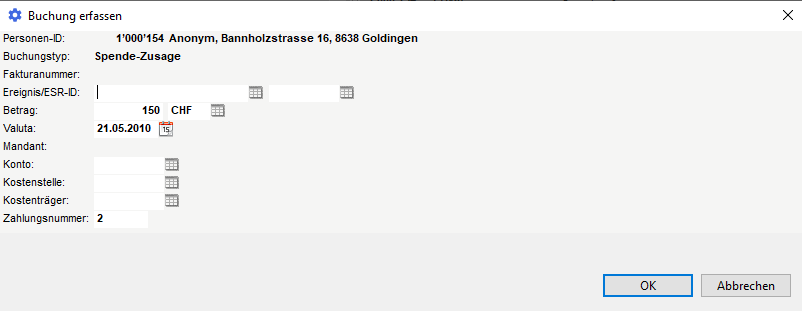
Die Werte werden als Vorschlag aus den eingelesenen Daten bereits abgefüllt. Als Valutadatum wird das Bilanzdatum aus der eingelesenen Datei vorgeschlagen. Falls das Ereignis anhand der Mitteilungszeilen nicht eruiert werden konnte, kann dieses beim Buchen ausgewählt werden. Es können theoretisch auch mehrere Ereignisse in Frage kommen, je nach Definition der Ereignisverknüpfungstabelle. Die möglichen Ereignisse werden unten links als Liste angezeigt.
Eine Zahlung kann auch gesplittet werden z.B. in einen Mitgliederbeitrag und in eine Spende. Dabei wird zuerst der Teilbetrag auf ein Ereignis verbucht. Der Status wechselt dann auf Teilbetrag verbucht. Der zweite Teil wird auf ein anderes Ereignis verbucht.
Stornobuchungen erfassen
Stornobuchungen können nicht direkt verbucht werden. Sie haben den Status «Storno offen». Diese müssen in den manuellen Buchungen storniert werden und danach kann der Status von «Storno offen» auf «Storno verbucht» gesetzt werden.
Status manuell ändern
Für Zahlungen, die noch Abklärungen benötigen oder nicht verbucht werden sollen, und ebenso für Stornobuchungen kann ein Status manuell gesetzt werden. Dazu wird der entsprechende Datensatz im Frame «Buchungen ohne Referenz» selektiert und aus dem Kontextmenu «Status ändern...» ausgewählt.
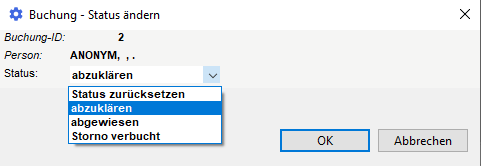
1.4 Zahlungen automatisch verarbeiten
Es besteht die Möglichkeit, Buchungen automatisch von PostFinance täglich herunterzuladen und in die Datenbank zu importieren.
Menu-Pfad: «Buchhaltung/Verarbeitungsläufe/Zahlungen automatisch verarbeiten»
In dieser Ansicht sind die Protokolle der automatischen Verarbeitung ausgelistet. Mit der Funktion «Zahlungen importieren» im Kontext-Menu kann der Job für automatische Verarbeitung eingerichtet werden.
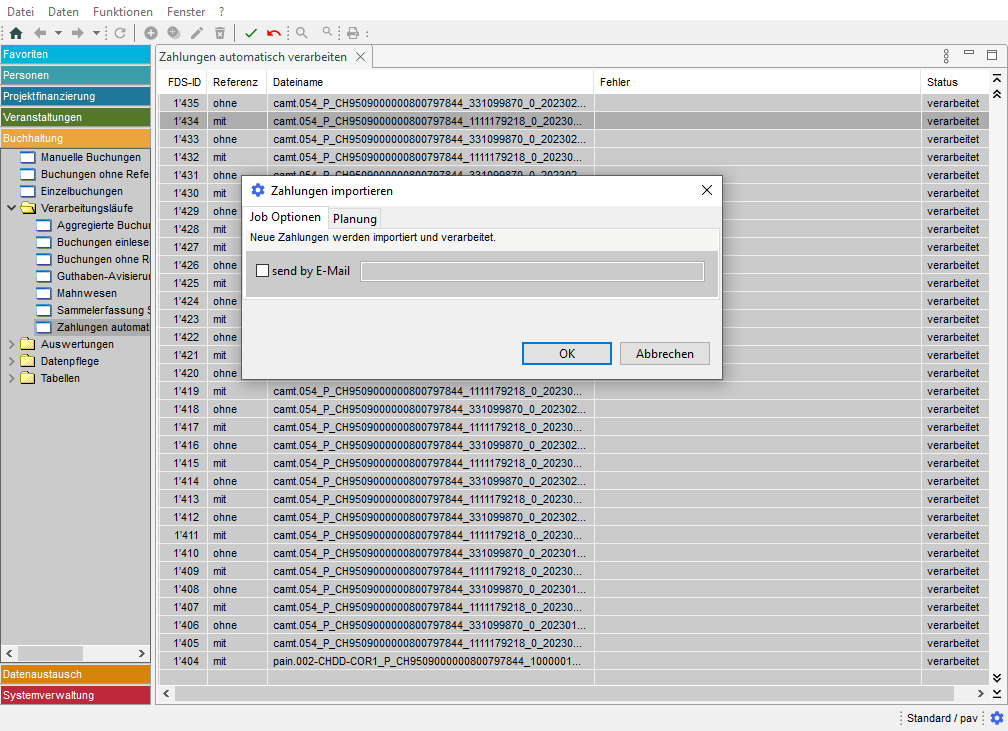
Im Menu «Buchhaltung/Tabellen/Zahlungen automatisch verarbeiten Parametrisierung» kann die Parametrisierung für automatische Verarbeitung definiert werden.
In der Parametrisierung lässt sich definieren:
- Referenz, mit, ohne, mit/ohne
- Post Verzeichnis mit den Dateien für Verarbeitung
- Muster für Dateiname
- Job Parametrisierung – alles, was bei dem Job bearbeitet wird